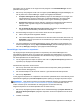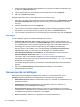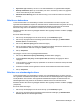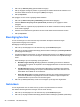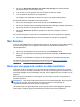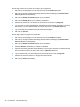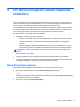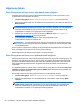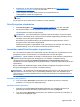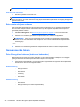HP Client Security Getting Started
3. Selecteer een of meer back-up opties en klik of tik op Back-up. Zie Back-up maken van
coderingssleutel op pagina 35 voor meer informatie.
4. U kunt doorgaan met werken terwijl een back-up wordt gemaakt van de
coderingssleutel. Herstart de computer niet.
OPMERKING: Voor zelfcoderende schijfeenheden wordt u gevraagd om de computer af te
sluiten.
Zie de Help voor de HP Client Security software voor meer informatie.
Drive Encryption uitschakelen
1. Start Drive Encryption. Zie Drive Encryption openen op pagina 31 voor meer informatie.
2. Wis het selectievakje voor alle gecodeerde schijfeenheden en klik of tik op Toepassen.
Het uitschakelen van Drive Encryption begint.
OPMERKING: Als softwarecodering is toegepast, start het decoderen. Het kan een aantal
uren duren, afhankelijk van de omvang van de gecodeerde schijfpartitie(s). Na afloop van het
decoderen is Drive Encryption uitgeschakeld.
Bij toepassing van hardwarecodering is de schijfeenheid direct gedecodeerd en is Drive
Encryption na een paar minuten uitgeschakeld.
Nadat Drive Encryption is uitgeschakeld, wordt u gevraagd om de computer af te sluiten, bij
hardwarecodering, of om de computer te herstarten, bij softwarecodering.
Aanmelden nadat Drive Encryption is geactiveerd
Als u de computer inschakelt na het uitschakelen van Drive Encryption en uw gebruikersaccount is
geregistreerd, moet u zich aanmelden in het aanmeldvenster van Drive Encryption.
OPMERKING: Bij het ontwaken uit de slaap- of stand-bymodus, wordt verificatie voorafgaand aan
opstarten van Drive Encryption niet weeergegeven voor software- of hardwarecodering.
Hardwarecodering biedt de optie Disable sleep mode for increased security (Slaapmodus
uitschakelen voor extra veiligheid) die voorkomt dat de slaap- of stand-bymodus actief wordt als dit is
ingeschakeld.
Bij het ontwaken uit de hibernationstand, wordt verificatie voorafgaand aan opstarten van Drive
Encryption weeergegeven voor software- of hardwarecodering.
OPMERKING: Als de beheerder van Windows BIOS Pre-boot Security in HP Client Security heeft
ingeschakeld en als One-Step Logon is ingeschakeld (standaard), kunt u zich aanmelden bij de
computer direct na verificatie bij BIOS Pre-boot, zonder extra verificatie in het aanmeldvenster van
Drive Encryption.
Aanmelden enkele gebruiker:
▲
Voer op de pagina Aanmelden uw wachtwoord voor Windows, pincode van smartcard,
SpareKey in, of veeg met een vastgelegde vinger.
Aanmelden meerdere gebruikers:
1. Selecteer op de pagina Select user to logon (Gebruiker voor aanmelden selecteren) de
gebruiker die zich moet aanmelden in de keuzelijst en klik of tik op Volgende.
2. Voer op de pagina Aanmelden uw wachtwoord voor Windows of pincode van smartcard in, of
veeg met een vastgelegde vinger.
Algemene taken 33